电脑是现代人生活中不可或缺的工具,但有时会出现硬件错误导致电脑频繁重启的问题。这不仅会影响我们的正常使用,还可能导致数据丢失和硬件损坏。本文将为大家介...
2025-07-22 151 电脑
在使用电脑上网的过程中,我们有时会遇到网页打不开的问题。这可能是由于多种原因导致的,包括网络连接问题、浏览器设置错误、防火墙设置等。在本文中,我们将探讨如何排查并解决这些问题,以使网页能够正常打开。
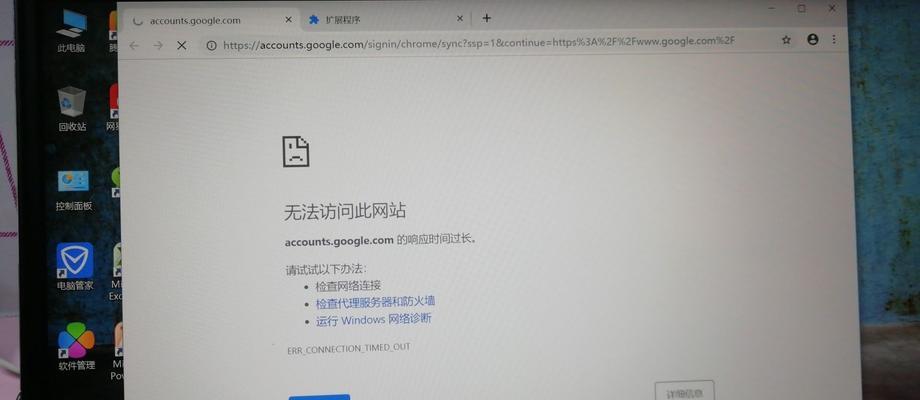
文章目录:
1.检查网络连接状态
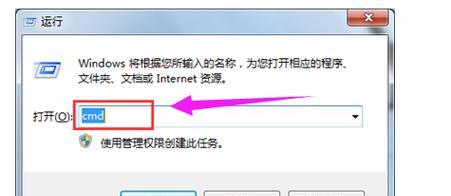
我们需要确保电脑正常连接到互联网。可以通过查看电脑右下角的网络图标来确认网络连接状态,如果显示为已连接但仍然无法打开网页,可能是网络设置出了问题。
2.重启路由器和电脑
如果发现网络连接存在问题,我们可以尝试重启路由器和电脑来解决一些临时的网络故障。断开路由器的电源,待约30秒后再重新插上电源并等待其启动完成。重启电脑并尝试访问网页。
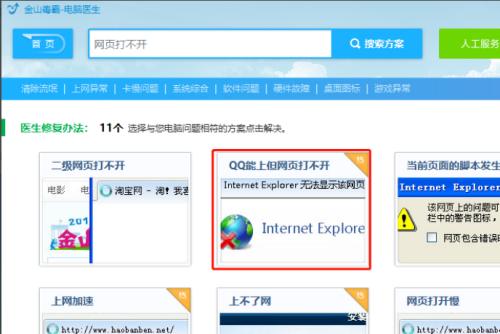
3.检查DNS设置
DNS(DomainNameSystem)是将域名转换为IP地址的系统。如果DNS设置不正确,电脑可能无法解析域名,从而导致网页打不开。我们可以尝试将DNS设置改为自动获取,或者手动指定一些公共的DNS服务器地址。
4.清除浏览器缓存和Cookie
浏览器缓存和Cookie可能会导致网页加载出错。我们可以通过清除浏览器缓存和Cookie来解决这个问题。在浏览器的设置中找到清除缓存和Cookie的选项,并执行清除操作。
5.禁用防火墙和安全软件
有时,防火墙和安全软件可能会阻止网页的正常加载。我们可以尝试暂时禁用防火墙和安全软件,然后再次尝试访问网页。如果网页可以正常打开,说明防火墙或安全软件导致了问题。
6.检查代理设置
如果电脑上设置了代理服务器,可能会导致网页无法正常打开。我们需要检查代理设置,并确保其配置正确。
7.更新浏览器版本
过时的浏览器版本可能存在兼容性问题,导致某些网页无法正常加载。我们可以尝试更新浏览器版本,并重新打开网页。
8.检查网页地址是否正确
有时,我们可能会错误地输入网页地址或点击了一个错误的链接。在网页打不开时,我们需要仔细检查网页地址是否正确,并尝试重新输入或点击正确的链接。
9.检查网络设置
在一些特殊情况下,网络设置可能会导致网页无法打开。我们可以尝试重置网络设置,或者联系网络服务提供商以获取进一步的帮助。
10.检查网站是否有故障
有时,网页无法打开是因为网站本身存在故障或正在维护中。我们可以尝试访问其他网站,以确定是单个网页无法打开还是整个网络连接存在问题。
11.运行网络故障排除工具
电脑上通常有一些内置的网络故障排除工具,可以帮助我们诊断和修复网络连接问题。我们可以运行这些工具来解决网页无法打开的问题。
12.更换网络连接方式
如果使用的是有线连接,可以尝试更换一根新的网线。如果使用的是无线连接,可以尝试将电脑靠近路由器,或者重置无线网络适配器来解决连接问题。
13.检查设备驱动程序更新
过时的设备驱动程序可能会导致网络连接问题。我们可以通过更新设备驱动程序来解决这个问题。可以通过访问设备制造商的官方网站,下载并安装最新的驱动程序。
14.重置InternetExplorer设置
如果使用的是InternetExplorer浏览器,可以尝试重置其设置来解决网页无法打开的问题。在浏览器的设置中找到重置选项,并执行重置操作。
15.寻求专业帮助
如果尝试了以上方法仍然无法解决问题,我们可以寻求专业的技术支持。可以联系电脑制造商、网络服务提供商或专业的电脑维修人员,以获取进一步的帮助和支持。
在遇到电脑网页打不开的问题时,我们可以通过检查网络连接状态、重启设备、清除缓存和Cookie等方式来解决问题。如果以上方法都无效,可以尝试寻求专业帮助。通过排查和修复网络连接问题,我们可以使网页恢复正常访问。
标签: 电脑
相关文章

电脑是现代人生活中不可或缺的工具,但有时会出现硬件错误导致电脑频繁重启的问题。这不仅会影响我们的正常使用,还可能导致数据丢失和硬件损坏。本文将为大家介...
2025-07-22 151 电脑

随着互联网的快速发展,人们越来越依赖电脑与服务器进行数据交互。然而,有时我们会遇到电脑获取服务器地址错误的问题,导致网络连接失败。本文将深入探讨这一问...
2025-07-21 197 电脑
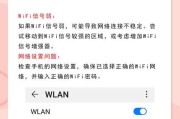
在使用电脑连接WiFi时,经常会遇到输入密码后提示密码错误的问题。这个问题可能是由于输入错误的密码、网络设置问题或者WiFi信号不稳定引起的。本文将为...
2025-07-20 158 电脑
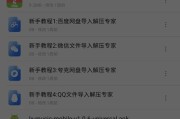
在日常使用电脑的过程中,我们经常需要解压各种文件。然而,有时候我们会遇到电脑解压文件显示错误的情况。本文将分析造成电脑解压文件错误的原因,并提供解决方...
2025-07-19 208 电脑

在我们日常使用电脑的过程中,经常会遇到各种错误提示,例如蓝屏、死机、程序崩溃等等。然而令人惊奇的是,尽管出现了这些错误,电脑却能够仍然正常运行,我们可...
2025-07-18 186 电脑
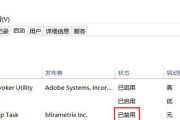
Win7电脑开机慢是许多用户普遍面临的问题,它会导致用户的工作效率下降,甚至造成不必要的烦恼。本文将为大家介绍Win7电脑开机慢的原因,并提供一些有效...
2025-06-30 153 电脑
最新评论